Come eliminare la mia coda su Crunchyroll
Altra Guida Utile / / August 04, 2021
Annunci
Taggare gli spettacoli che vuoi guardare in seguito su Crunchyroll è molto semplice e una funzione utile. Tuttavia, ma cosa succede se hai già guardato alcuni degli spettacoli in coda? O se vuoi fare spazio per nuovi programmi da guardare in seguito. Quindi, potresti voler gestire o eliminare La mia coda sul profilo Crunchyroll.
Oltre a ciò, se hai elencato troppi spettacoli in La mia coda, può causare un ritardo durante il caricamento di La mia coda. Quindi, se anche tu vuoi eliminare La mia coda su Crunchyroll. Quindi segui il metodo che preferisci, che sarà tutti menzionato di seguito.
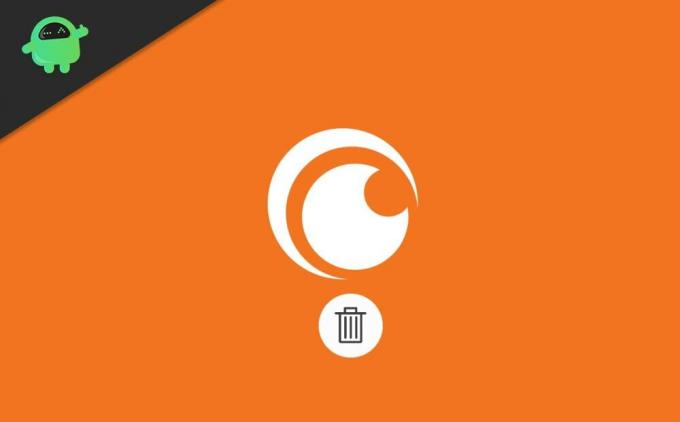
Sommario
-
1 Elimina la mia coda su Crunchyroll dal browser web
- 1.1 Rimuovi gli spettacoli durante la navigazione o dalla pagina delle informazioni dello spettacolo
- 2 Elimina la mia coda su Crunchyroll da Windows e Console
- 3 Elimina la mia coda su Crunchyroll dall'app Android e iOS
- 4 Conclusione
Elimina la mia coda su Crunchyroll dal browser web
Se accedi a Crunchyroll dal tuo browser desktop, ci sono diversi modi per eliminare i programmi dalla coda di Crunchyroll. Il modo generale per rimuovere uno spettacolo dalla coda è farlo dall'elenco contrassegnato.
Annunci
Per fare ciò, prima apri il tuo browser e visita Crunchyroll, quindi accedi al tuo account Crunchyroll. Successivamente, sarai in grado di vedere tre icone grigie. Accanto alla casella di ricerca, fai clic su Coda icona.

A breve verrai reindirizzato alla pagina La mia coda, dove potrai avere taggato tutti gli spettacoli che hai visto e ancora da guardare. Qui puoi ordinare gli spettacoli da Data aggiunta e Data accesso in ordine crescente e decrescente.
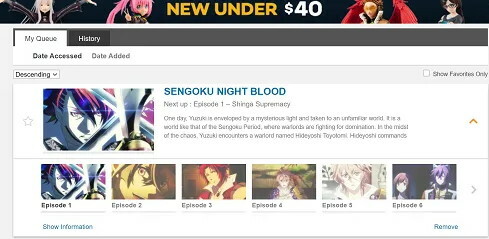
Quindi, vai allo spettacolo che desideri eliminare dalla coda, quindi fai clic sulla freccia situata a destra della descrizione dello spettacolo.
Annunci
Appariranno tutti gli episodi dello spettacolo. Sotto, sul lato destro, fai clic sul Rimuovere opzione per eliminare lo spettacolo dalla coda.
Rimuovi gli spettacoli durante la navigazione o dalla pagina delle informazioni dello spettacolo
Un altro metodo alternativo per eliminare i tuoi programmi dalla coda è farlo dalla sezione Navigazione. Allo stesso tempo, sei nella sezione Anime sfogliando la libreria di Crunchyroll.
Tieni d'occhio gli spettacoli che sono stati contrassegnati con un segnalibro arancione icona in alto a destra della miniatura. Quegli spettacoli sono nella tua coda; pertanto, sono stati contrassegnati.

Annunci
Per rimuovere lo spettacolo, posiziona il mouse sulla miniatura dello spettacolo e fai clic su Rimuovere pulsante.
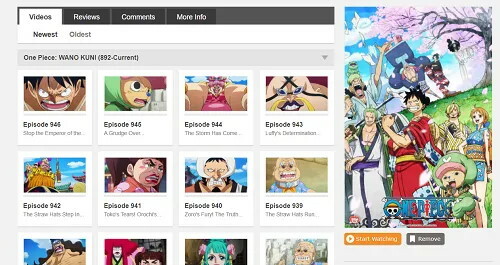
Tuttavia, se ti trovi nella pagina delle informazioni sugli spettacoli, fai semplicemente clic su Rimuovere il pulsante sotto la miniatura dello spettacolo rimuoverà lo spettacolo dalla coda.
Elimina la mia coda su Crunchyroll da Windows e Console
Se stai utilizzando l'app Crunchyroll su Windows da Microsoft, puoi seguire questi passaggi per eliminare uno spettacolo dalla coda.
Innanzitutto, fai clic con il pulsante destro del mouse sulla miniatura dello spettacolo, quindi fai clic su Rimuovere pulsante. Inoltre, se desideri rimuovere gli spettacoli con segnalibro dalla coda, fai clic sull'icona Segnalibro nella pagina delle informazioni per deselezionarli.
Poiché un account Crunchyroll può essere aperto ovunque, puoi farlo anche dal tuo PC o smartphone. Tuttavia, se non vedi l'ora di rimuovere i programmi dalla coda sulla tua console, segui le istruzioni riportate di seguito.
Passo 1: In primo luogo, sul controller, premi il pulsante Menù e selezionare La mia coda.
Passo 2: Utilizzando il controller, evidenzia gli spettacoli che desideri eliminare e quindi premi il tasto Visualizza pulsante per gli utenti Xbox e opzioni pulsanti per gli utenti PlayStation.
Passaggio 3: Infine, seleziona il file Rimuovere opzione per rimuovere lo spettacolo dalla coda.
Elimina la mia coda su Crunchyroll dall'app Android e iOS
Affinché gli utenti di smartphone rimuovano uno spettacolo dalla coda di Crunchyroll, innanzitutto apri il file Crunchyroll app. Quindi tocca il file La mia lista scheda sotto. Là sotto il Watchlist categoria, scorri e trova gli spettacoli che desideri rimuovere.
Clicca sul tre punti verticali a destra del pulsante Mi piace dello spettacolo. Dal menu, seleziona il file Rimuovi dalla watchlist opzione per rimuovere lo spettacolo dalla coda.
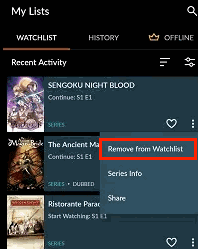
Inoltre, mentre navighi in un Anime sull'app, puoi visitare la pagina delle informazioni sugli spettacoli. Lì puoi fare clic sul file Segnalibro arancione icona per rimuovere anche lo spettacolo dalla coda.
Conclusione
Mantenere un ampio elenco di code di visualizzazione sulla tua pagina Crunchyroll può rallentare il sito Web e rovinare la tua esperienza. Inoltre, è importante gestire la tua lista di controllo o coda per fare spazio a nuovi consigli sugli anime. Ma non preoccuparti, poiché puoi facilmente eliminare La mia coda su Crunchyroll seguendo i metodi sopra.
Scelta dell'editore:
- Crunchyroll Adblock: come far funzionare Adblock
- Qualcuno ha violato il mio account Spotify: come risolverlo
- Abilita la sessione di ascolto privato di Spotify su desktop e dispositivi mobili
- Come collegare Spotify da Apple Watch?
- Come cambiare l'immagine della playlist di Spotify?
Rahul è uno studente di informatica con un enorme interesse nel campo degli argomenti di tecnologia e criptovaluta. Passa la maggior parte del suo tempo a scrivere o ascoltare musica o viaggiare in luoghi sconosciuti. Crede che il cioccolato sia la soluzione a tutti i suoi problemi. La vita accade e il caffè aiuta.



